[Mediafire + Multi] Karaoke Arirang Vol.48 + Phần mềm cập nhật + Hướng dẫn
Karaoke Arrirang vol 49 dòng DH-3600S
Nếu có link nào bị die hoặc sai, xin comment để mình sửa lại.Cảm ơn nhiều!
Mediafire
Mediafire uploading
Part 01 - Part 02 - Part 03 - Part 04
Part 05 - Part 06 - Part 07 - Part 08
Part 09
Karaoke Arrirang vol 49 dòng 3600S / HI / HI PLUS
Mediafire uploading
Part 01 - Part 02 - Part 03 - Part 04
Part 05 - Part 06 - Part 07 - Part 08
Part 09
Karaoke Arrirang vol 49 dòng DH-3600
Mediafire uploading
Part 01 - Part 02 - Part 03 - Part 04
Part 05 - Part 06 - Part 07 - Part 08
Part 09
Karaoke Arrirang vol 49 dòng AR-27C...
Mediafire uploading
Part 01 - Part 02 - Part 03 - Part 04
Part 05 - Part 06 - Part 07 - Part 08
Part 09
Nếu có link nào bị die hoặc sai, xin comment để mình sửa lại.Cảm ơn nhiều!
Khi bạn tải xong hết tất cả các file, bạn dùng splitter & joiner để nối lại
Bản cài đặt
BillionUpload
Tusfile
Filecloud
Bản không cần cài đặt BillionUpload
Tusfile
Filecloud
Hướng dẫn
Sau khi nối xong, bạn dùng Nero để bung ra đĩa --> thế là bỏ vào đầu máy hát thôi. Khỏi mất công ra tiệm mua đĩa mấy trăm ngàn
Phần mềm ghi đĩa bằng Nero
Tusfile
Filecloud
Bản không cần cài đặt BillionUpload
Tusfile
Filecloud
Hướng dẫn
Sau khi nối xong, bạn dùng Nero để bung ra đĩa --> thế là bỏ vào đầu máy hát thôi. Khỏi mất công ra tiệm mua đĩa mấy trăm ngàn
Phần mềm ghi đĩa bằng Nero
OR
Với nero, sau khi cài đặt xong các bạn khởi động chương trình như hình (ở đây mình dùng nero 8):
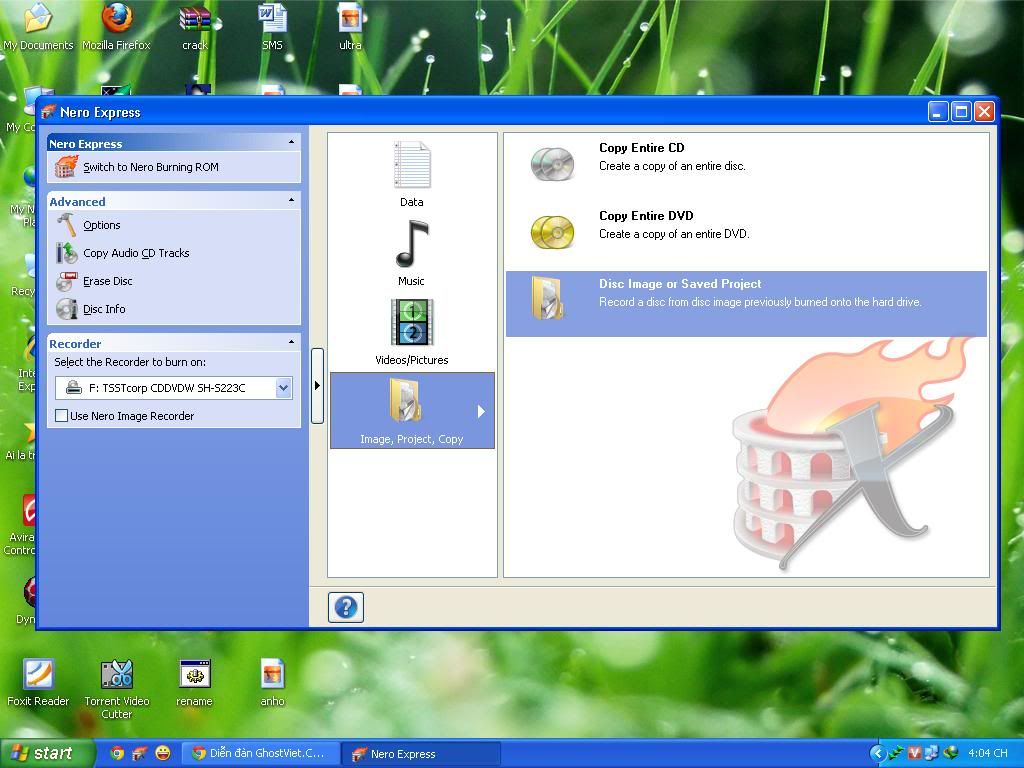
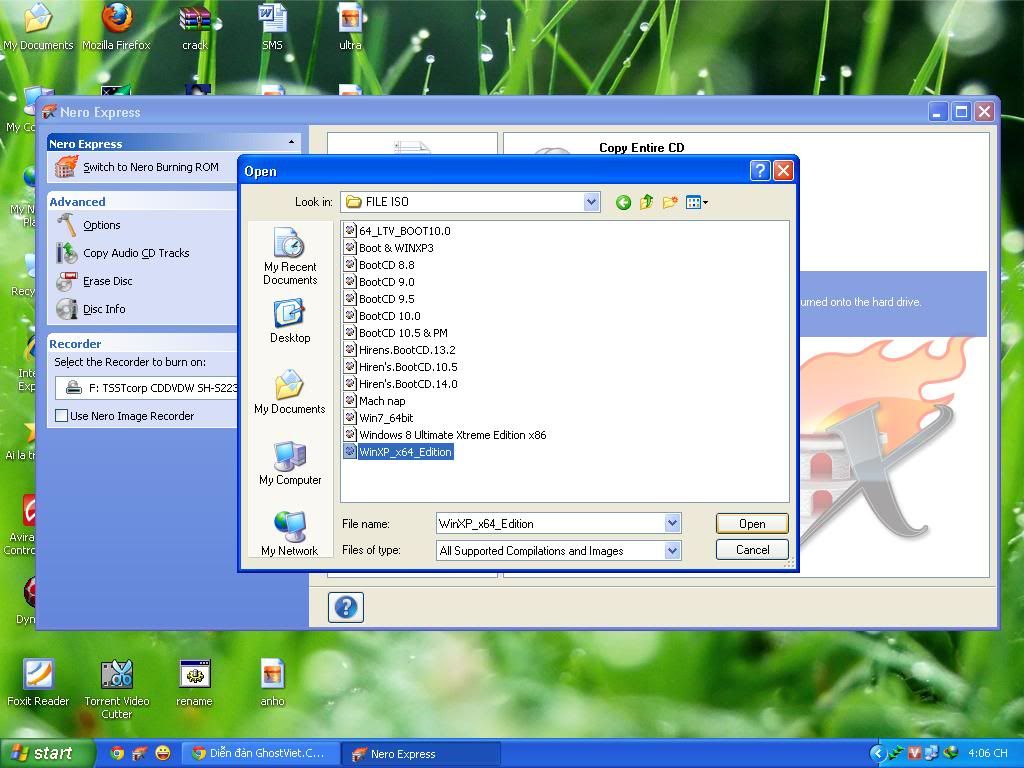
- Ô number of copy: các bạn chọn số đĩa cần burn. Sau khi burn xong nó tự đẩy ra và đợi bạn cho đĩa tiếp vào và tự ghi tiếp bạn ko phải thao tác gì cả, khi nào đủ số đĩa bạn đã chọn thì nero báo kết quả sau khi ghi có lỗi hay ko, nếu ok sẽ báo burn succesful!
- Ô verify data on disk after burning: kiểm tra file sau khi ghi và so sánh có đúng với file gốc hay chưa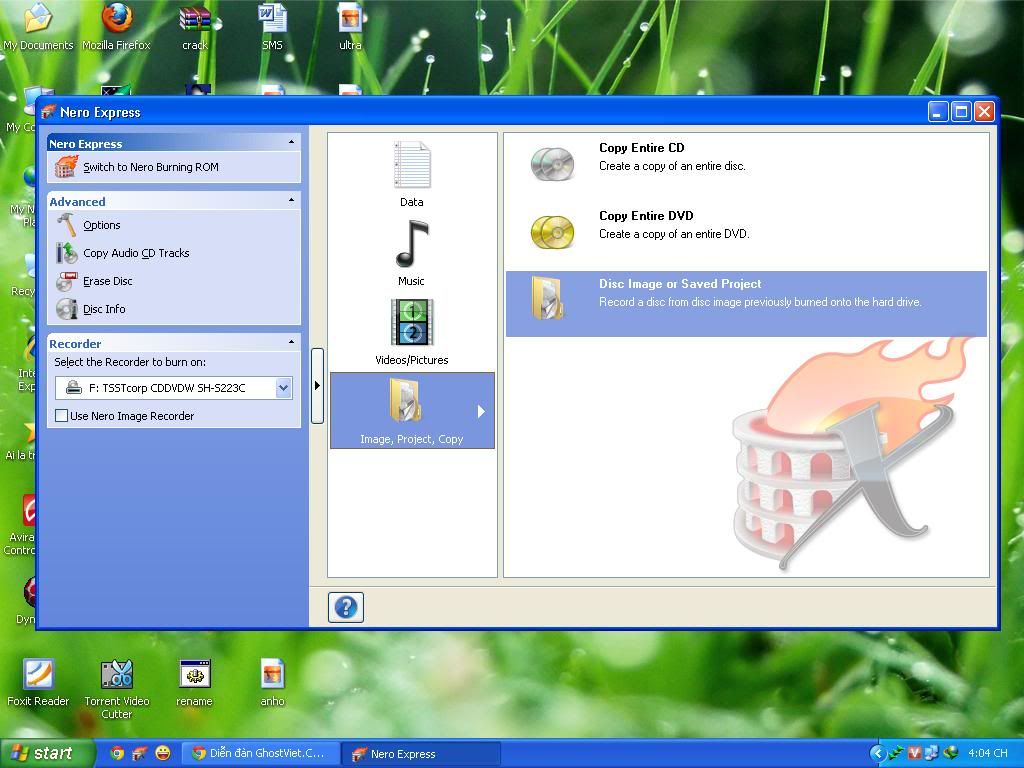
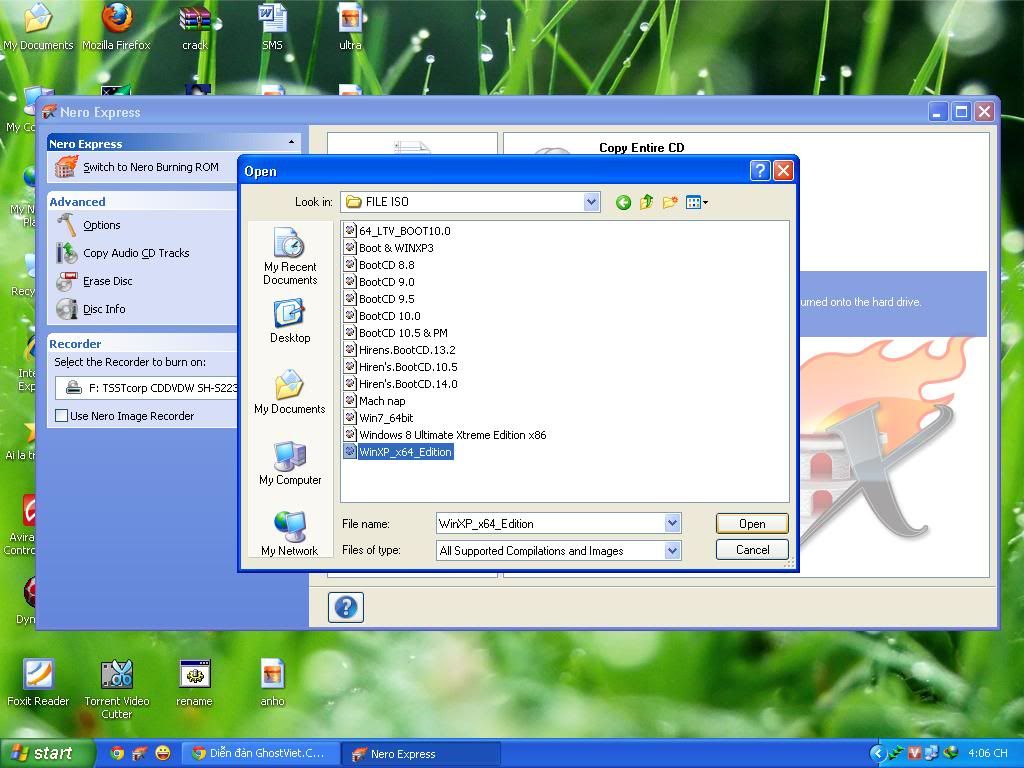
- Ô number of copy: các bạn chọn số đĩa cần burn. Sau khi burn xong nó tự đẩy ra và đợi bạn cho đĩa tiếp vào và tự ghi tiếp bạn ko phải thao tác gì cả, khi nào đủ số đĩa bạn đã chọn thì nero báo kết quả sau khi ghi có lỗi hay ko, nếu ok sẽ báo burn succesful!
- Tốc độ ghi khoảng 4x, 8x với DVD, 12x, 16x với CD là an toàn.
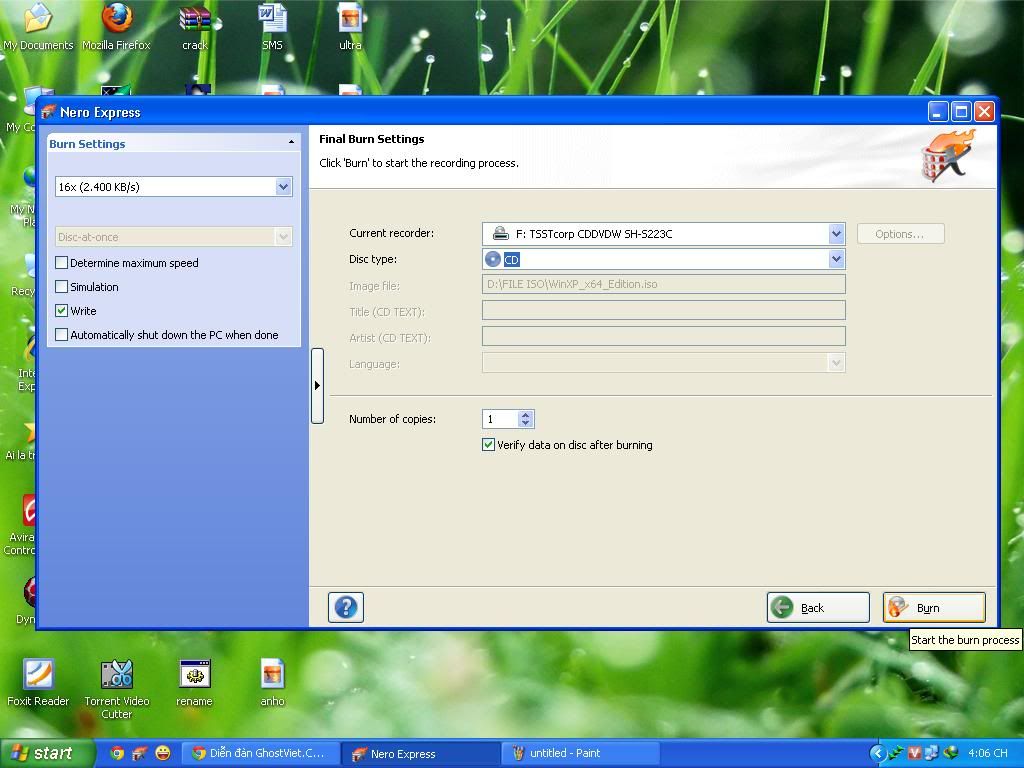
Với UltralISO:
Download bản UltralISO 9.5.3 TẠI ĐÂY
Mở file ISO lên bằng UltralISO rồi ấn F7 (lệnh burn)
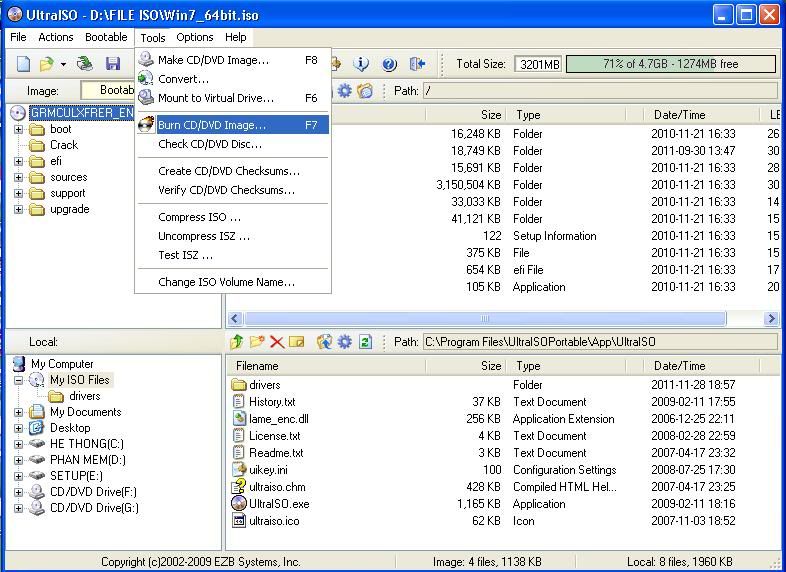
Rồi thiết lập như hình:
Tốc độ ghi và tùy chọn tương tự như trên với nero rồi chọn "Burn"
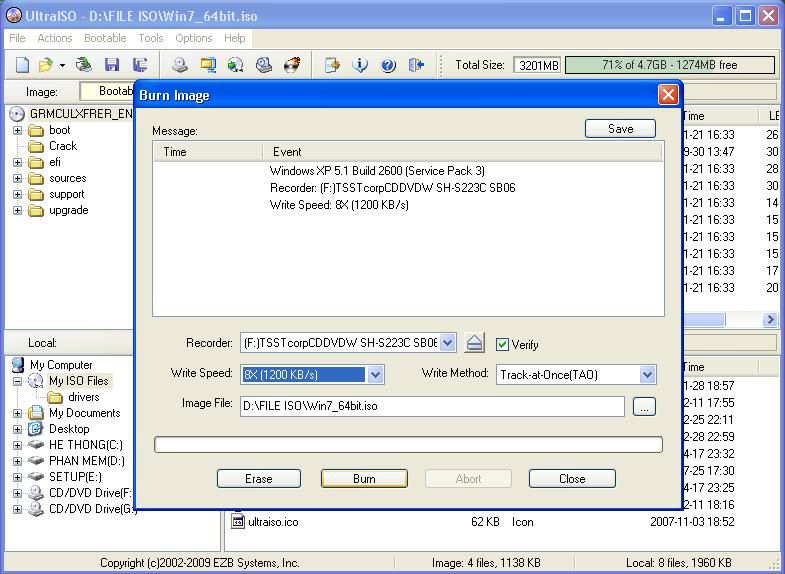
-----------------*********-----------------
Chú ý : Không cập nhật nhầm giữa 3600HDD và 3600HDD Plus
3600 HDMI Version 1.51
File cập nhật Vol 48 cho máy 3600 HDMI Version 1.51 - Miễn Phí
Chú ý: Để cập nhật bài hát vol 46 cần phải làm 2 bước :
- Bước 1: Tải File app_A1H.zip và 5029REF.zip giải nén được File app_A1H.img và 5029REF.bin. Chuẩn bị 1 USB sạch (không có dữ liệu), sau đó chép file app_A1H.img và 5029REF.bin vào USB. Tắt máy 3600 HDMI, cắm USB vào máy 3600 HDMI và mở máy. - Bước 2: Từ menu chính, vào mục Cài đặt > Cập nhật. Chọn Firmware, máy sẽ tự động tiến hành quá trình cập nhật phần mềm.
Chú ý: Để cập nhật bài hát vol 46 cần phải làm 2 bước :
- Bước 1: Tải File app_A1H.zip và 5029REF.zip giải nén được File app_A1H.img và 5029REF.bin. Chuẩn bị 1 USB sạch (không có dữ liệu), sau đó chép file app_A1H.img và 5029REF.bin vào USB. Tắt máy 3600 HDMI, cắm USB vào máy 3600 HDMI và mở máy. - Bước 2: Từ menu chính, vào mục Cài đặt > Cập nhật. Chọn Firmware, máy sẽ tự động tiến hành quá trình cập nhật phần mềm.
Khi cập nhật hoàn tất, máy sẽ tự động tắt và khởi động lại.
Lưu ý: Thông số cài đặt trong phần Hình ảnh sẽ trở về mặc định, vui lòng cài đặt lại theo thông số TV của bạn.
3600 HDD Plus
File cập nhật Firmware 3600HDD Plus MSC_CST V0.65
- Cần cập nhật Firmware trước khi cập nhật bài hát
- Xem hướng dẫn xác định phiên bản Firmware và cách cập nhật Firmware mới
Nhấn vào đây để tải File 5009REF-CST-065.zip về máy
Nhấn vào đây để tải File en_updatepic.zip về máy
File cập nhật Firmware 3600HDD Plus MSC2133 V0.65
- Cần cập nhật Firmware trước khi cập nhật bài hát
- Xem hướng dẫn xác định phiên bản Firmware và cách cập nhật Firmware mới
Nhấn vào đây để tải File 5009REF-2133-065.zip về máy Nhấn vào đây để tải File en_updatepic.zip về máy
Mi 3600
Cập nhật phần mềm cho máy Mi 3600
Phần mềm Karaoke Downloader để tải file MP3 và AVI vào thẻ nhớ cho máy Mi 3600
Hướng dẫn cập nhật bài hát mới cho máy 3600 HDD
Có thể sử dụng đĩa CD-ROM hoặc USB để cập nhật bài hát mới cho máy 3600HDD.
Nhà sản xuất sẽ cung cấp khách hàng 01 đĩa CD-ROM chứa các bài hát mới, khách hàng dùng đĩa này để cập nhật bài hát mới vào máy trước.
Sau khi khách hàng cung cấp số serial ổ đĩa cứng và thanh toán tiền mua bài hát mới, nhà sản xuất sẽ cung cấp cho khách hàng một đĩa chứa mã kích hoạt (hoặc gởi file qua địa chỉ email, khách hàng có thể chép file này vào đĩa CD-ROM hoặc USB để cập nhật vào máy) để sử dụng các bài hát đã được cập nhật vào máy trước đó.
Các bước cập nhập bài hát mới : (có thể sử dụng đĩa CD-ROM hoặc USB)
Bước 1 : Chép các bài hát mới vào máy (sử dụng đĩa chứa bài hát mới)
- Đưa đĩa CD-ROM chứa các bài hát mới vào máy
- Khởi động lại máy cho đến khi trên màn hình hiển thị thông báo:

- Nhấn phím ENTER trên Remote để chép các bài hát mới trên đĩa CD-ROM vào ổ cứng máy. Quá trình thục hiện sẽ được hiển thị trên màn hình:

- Sau khi chép xong ổ điã sẽ tự động mở ra ---> lấy đĩa ra và nhấn phím CLOSE trên Remote hoặc trên máy, lúc này máy sẽ tự khởi động laị.

Bước 2 : Kích hoạt để sử dụng các bài hát mới. (sử dụng đĩa chứa mã kích hoạt)
- Đưa đĩa chứa mã kích hoạt vào máy (mỗi máy sẽ có 01 đĩa khác nhau) và khởi động lại máy giống bước trên cho đến khi trên màn hình hiển thị thông báo :

- Nhấn phím ENTER trên Remote hoặc nút PROGRAM trên máy, quá trình thực hiện sẽ được thể hiện trên màn hình như sau :

- Sau khi chép xong ổ điã sẽ tự động mở ra ---> lấy đĩa ra và nhấn phím CLOSE trên Remote hoặc trên máy ---> lúc này máy sẽ tự khởi động laị.

Chú ý :
Đối với sử sụng USB để cập nhập bài hát, quá trình thực hiện cũng giống các bước trên nhưng sau khi chép xong máy sẽ tự khởi động lại mà không tự động mở khay đĩa.
Hướng dẫn các bước cập nhật bài hát mới cho máy 3600 HDD Plus
Nhà sản xuất sẽ cung cấp khách hàng 01 đĩa CD-ROM chứa các bài hát mới, khách hàng dùng đĩa này để cập nhật bài hát mới vào máy trước.
Sau khi khách hàng cung cấp số serial ổ đĩa cứng và thanh toán tiền mua bài hát mới, nhà sản xuất sẽ cung cấp cho khách hàng một đĩa chứa mã kích hoạt (hoặc gởi file qua địa chỉ email, khách hàng có thể chép file này vào đĩa CD-ROM hoặc USB để cập nhật vào máy) để sử dụng các bài hát đã được cập nhật vào máy trước đó.
Các bước cập nhập bài hát mới : (có thể sử dụng đĩa CD-ROM hoặc USB)
Bước 1 : Chép các bài hát mới vào máy (sử dụng đĩa chứa bài hát mới)
- Đưa đĩa CD-ROM hoặc USB chứa các bài hát mới vào máy (lưu ý chỉ chép các files .OKF vào thư mục gốc của USB hoặc đĩa CD-ROM)
- Khởi động lại máy cho đến khi trên màn hình hiển thị thông báo:

- Nhấn phím ENTER trên Remote để chép các bài hát mới trên đĩa CD-ROM vào ổ cứng máy. Quá trình thục hiện sẽ được hiển thị trên màn hình:

- Trong quá trinh cập nhật bài hát mới vào máy tuyệt đối không được tắt nguồn điện máy

- Sau khi copy các bài hát mới vào ổ cứng máy sẽ tự động cập nhật lại file hệ thống trong máy.

- Sau khi chép xong ổ điã sẽ tự động mở ra ---> lấy đĩa ra và nhấn phím CLOSE trên Remote hoặc trên máy, lúc này máy sẽ tự khởi động laị.
Bước 2 : Kích hoạt để sử dụng các bài hát mới. (sử dụng đĩa chứa mã kích hoạt hoặc chép file kích hoạt vào USB)
- Đưa đĩa chứa mã kích hoạt vào máy (mỗi máy sẽ có 01 đĩa khác nhau) và khởi động lại máy giống bước trên cho đến khi trên màn hình hiển thị thông báo :

Cách đưa các files MP3 & AVI vào thẻ nhớ SD sử dụng trên đầu máy MI 3600
Download chương trình Karaoke downloader trên trang web về cài vào máy tính.
Gắn thẻ nhớ SD card vào bộ thu (Receiver) và kết với máy tính qua giao tiếp USB.
Mở chương trình KaraokeDownloader :





Hướng dẫn đưa bài MTV vào ổ cứng máy 3600HDMI
- Xin vui lòng Tải về File hướng dẫn tại đây
- Tải về Phần mềm dùng cho ổ cứng trong máy (Internal HDD)
- Tải về Phần mềm dủng cho ổ cứng bên ngoài (External HDD)




















![<img src='https://lh5.googleusercontent.com/-jktX6pvvA78/Ua1pW7b16GI/AAAAAAAAaCU/J_7_atnWPbk/w28-h11-no/icon_hot.gif'/>[mHD Online Full] Fast & Furious 6 - Quá Nhanh Quá Nguy Hiểm 6 (2013) <img src='https://lh5.googleusercontent.com/-jktX6pvvA78/Ua1pW7b16GI/AAAAAAAAaCU/J_7_atnWPbk/w28-h11-no/icon_hot.gif'/>[mHD Online Full] Fast & Furious 6 - Quá Nhanh Quá Nguy Hiểm 6 (2013)](https://blogger.googleusercontent.com/img/b/R29vZ2xl/AVvXsEhXE0QmmMJ_VLjlDIO6D9kQR1QMZwb0Q5Ci6zdIwky0qqVLI2eG5hOsnPthKy7G21-lKtEN3b4e48o9UA6bTiXy_NbTeykkTihKrquP9wRrITEHe9RWxwFVqf3ZBhCkh8oyjBVOdQ01bBYi/s72-c/5llpq0sx.jpg)








 Đặt làm trang chủ
Đặt làm trang chủ Giới thiệu
Giới thiệu E-mail: pghingpro.no1@gmail.com
E-mail: pghingpro.no1@gmail.com Liên hệ Quảng cáo
Liên hệ Quảng cáo Tuyển cộng tác viên
Tuyển cộng tác viên Đường dây nóng 0914.00.44.99
Đường dây nóng 0914.00.44.99 Top
Top
Không có nhận xét nào:
Comment của bạn sẽ bị xóa nếu:
- Bạn chèn thẻ liên kết (a tag).
- Nội dung gây khó chịu cho các bạn đọc khác.
--------------------------------------------------------------------
Your comment will be deleted if:
- You insert the link tags (a tag).
- Content offensive to other readers.